Comment lire un fichier VOB sur Windows 10
Microsoft Windows 10 Vlc Héros / / April 03, 2023

Dernière mise à jour le

Lorsque vous extrayez des DVD, vous pouvez vous retrouver avec plusieurs fichiers VOB à lire. Voici comment lire un fichier VOB sur Windows 10.
Vous allez courir sur DVD Fichiers d'objets vidéo ou Fichiers VOB lorsque vous extraire et graver des films sur DVD. Les fichiers VOB sont également un résultat si vous convertissez un DVD en image ISO.
Cependant, que se passe-t-il si vous avez besoin de lire le fichier VOB directement sans le convertir? La bonne nouvelle est que vous pouvez lire un fichier VOB sur Windows 10 à l'aide d'applications natives ou tierces.
Ainsi, s'il vous reste des fichiers VOB provenant de l'extraction de DVD au fil des ans, vous pouvez les lire sans trop de tracas.
Pourquoi pourriez-vous vouloir lire un fichier VOB sur Windows 10 ?
Si vous avez extrait de nombreux DVD dans la journée, vous avez peut-être beaucoup de fichiers VOB en stockage. Vous pouvez convertir et combiner des fichiers VOB lorsque vous convertir un DVD en ISO ou graver sur un disque.
Les fichiers VOB sont généralement volumineux et vous devez les stocker sur un lecteur externe pour un stockage à long terme. Pourtant, lorsque vous rencontrez un fichier VOB, vous voudrez peut-être le lire.
Si vous utilisez Windows 10, la lecture d'un VOB est un processus simple. Mais vous devrez peut-être d'abord activer Windows Media Player ou installer une application tierce comme VLC.
Utilisation de VLC pour lire des fichiers VOB sur Windows 10
La meilleure application à utiliser pour lire des fichiers VOB (ainsi que pratiquement tous les autres fichiers multimédias) est VLC. Depuis des années, VLC est le aller à application pour lire des types de fichiers multimédias sur presque toutes les plateformes.
VLC est un lecteur multimédia open source gratuit que vous pouvez utiliser sur Windows, Mac, Linux, iOS et Android.
Pour lire des fichiers VOB sur Windows 10 avec VLC :
-
Télécharger et installer VLC Media Player sur votre système Windows 10 en suivant l'assistant à l'écran.
Note: Vous pouvez également obtenir la version UWP de VLC dans le Microsoft Store.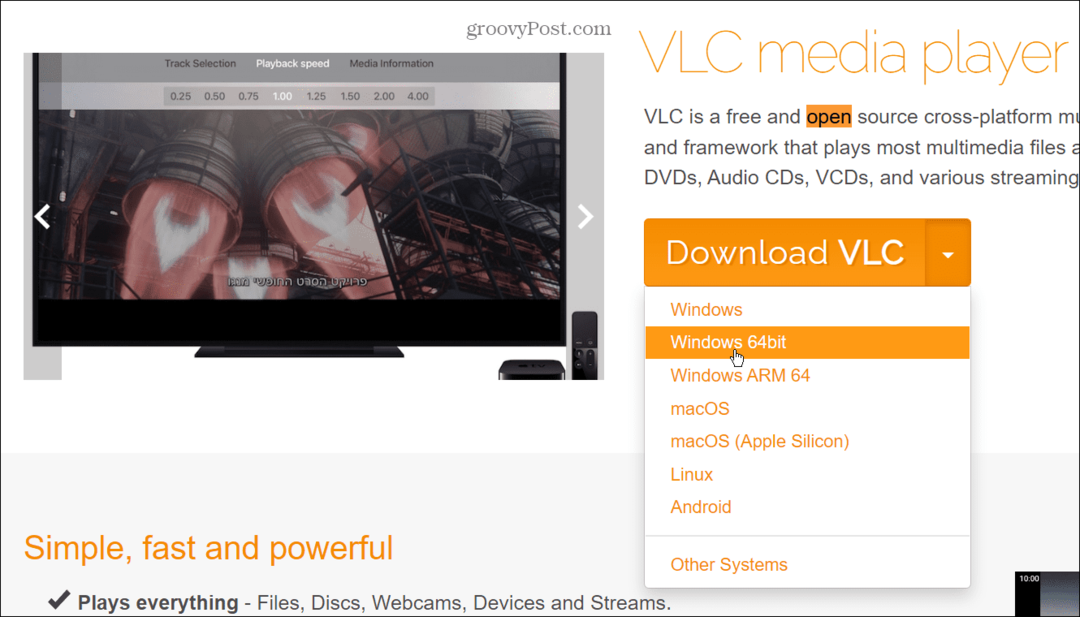
- Lancez VLC et sélectionnez Média > Ouvrir le fichier.
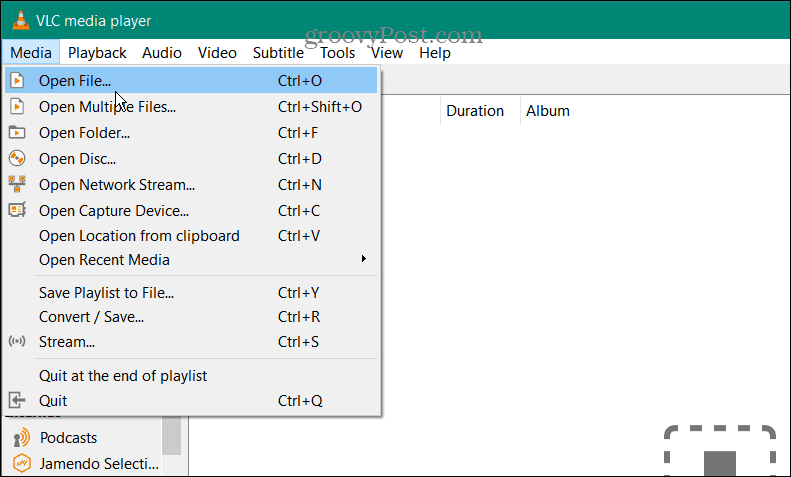
- Accédez à l'emplacement du fichier VOB que vous devez lire, sélectionnez-le et cliquez sur le Ouvrir bouton.
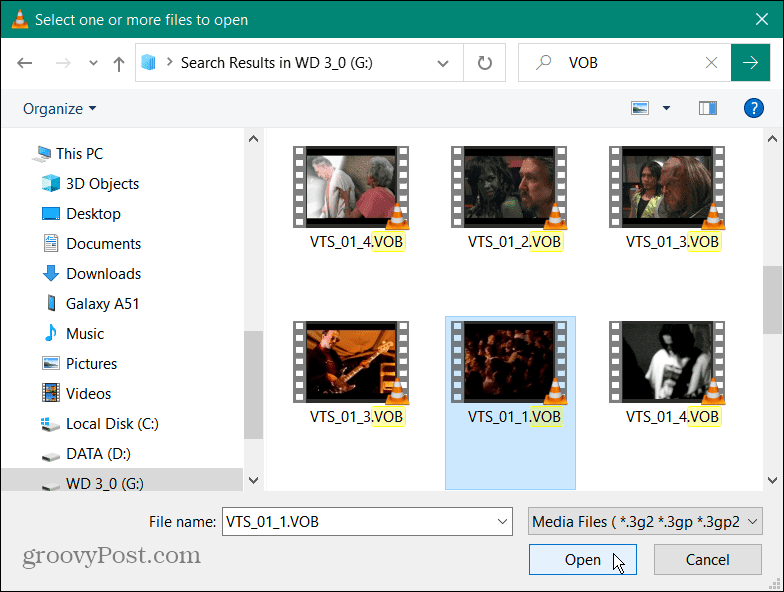
- Si le fichier VOB n'est pas corrompu, il s'ouvrira dans VLC Media Player pour que vous puissiez le regarder. Notez les commandes de lecture sur la barre d'outils inférieure pour gérer votre expérience de visionnage.
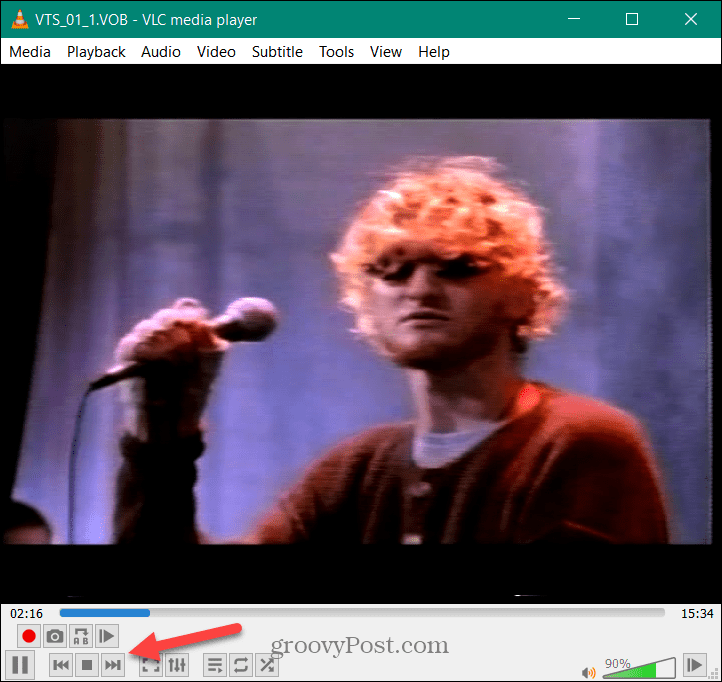
- Bien sûr, comme avec d'autres applications, vous pouvez lire un fichier VOB sur Windows 10 directement à partir de l'explorateur de fichiers. Accédez à l'emplacement du fichier VOB que vous souhaitez afficher, cliquez dessus avec le bouton droit de la souris et sélectionnez Ouvrir avec > lecteur multimédia VLC.
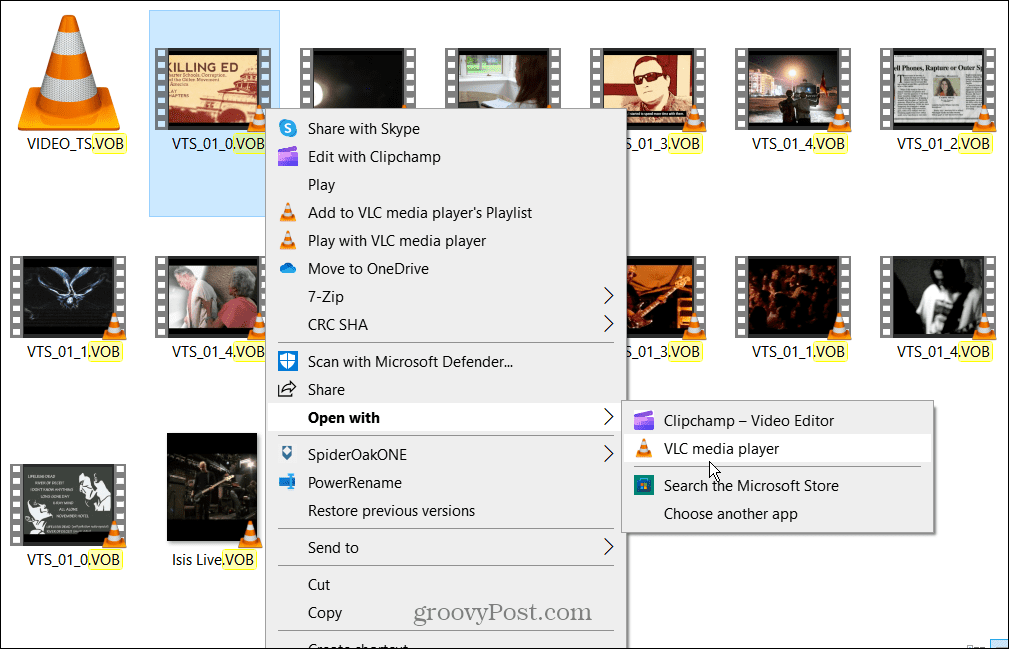
- Vous pouvez également cliquer avec le bouton droit sur le fichier VOB et cliquer sur Jouez avec le lecteur multimédia VLC depuis le menu contextuel. Ou si VLC est défini sur le lecteur multimédia par défaut, double-cliquez sur le fichier VOB pour l'afficher.
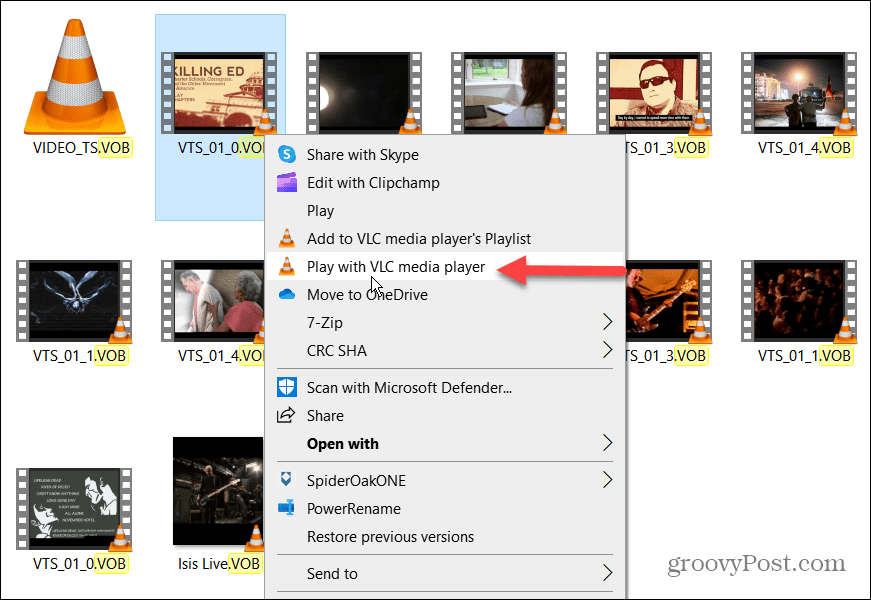
Lire un fichier VOB avec Windows Media Player
Lecteur Windows Media (WMP) est une application souvent oubliée en raison de l'excellence d'applications comme VLC. Cependant, si vous ne souhaitez pas installer une application tierce, vous pouvez l'utiliser pour lire des fichiers VOB. Malheureusement, la lecture VOB dans Lecteur Windows Media n'est pas aussi fiable que les autres options.
Pour lire un fichier VOB sur Windows 10 avec Windows Media Player :
- appuie sur le Clé Windows pour élever le Commencer menu et genre caractéristiques.
- Clique le Activer ou désactiver des fonctionnalités Windows option dans le cadre de la Meilleure correspondance section.
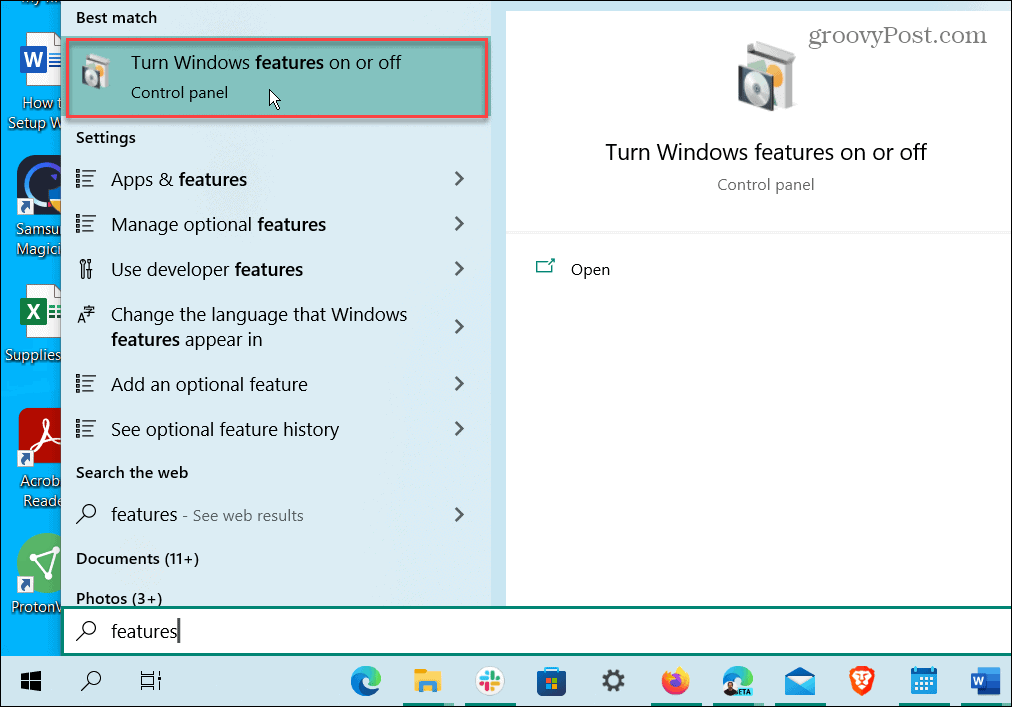
- Élargir la Fonctionnalités multimédias section, et vérifiez la Lecteur Windows Media boîte.
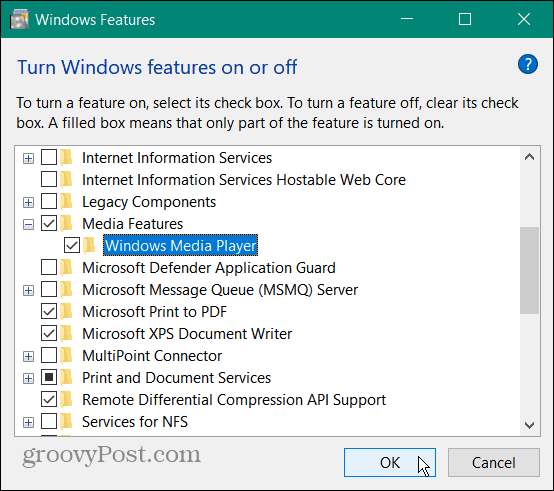
- Cliquez sur D'ACCORD et redémarrez votre PC pour terminer le processus d'installation.
- Cliquez avec le bouton droit sur le VOB que vous souhaitez lire et sélectionnez Ouvrir avec > Windows Media Player.
- Sélectionnez le Choisissez une autre application option si vous ne voyez pas Windows Media Player dans le menu contextuel.
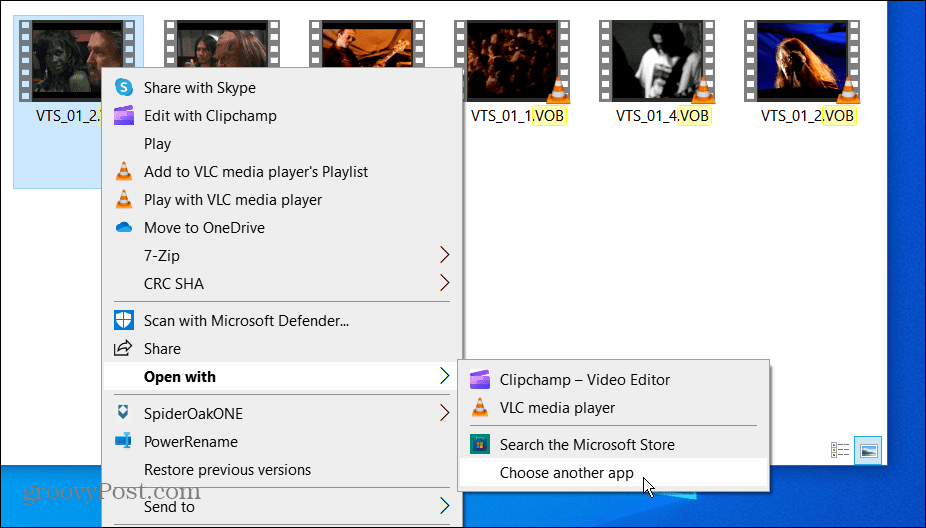
- Sélectionner Plus d'applications et cliquez sur Lecteur Windows Media. Si vous voulez qu'il ouvre toujours les fichiers VOB, cochez la case pour toujours ouvrir les fichiers VOB, puis cliquez sur D'ACCORD.
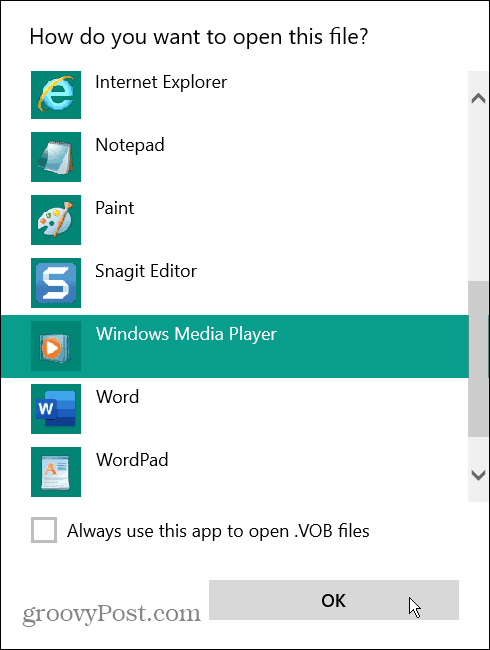
- Si c'est la première fois que vous exécutez Windows Media Player sur votre système, sélectionnez Recommandé ou Coutume paramètres et cliquez sur Finir.
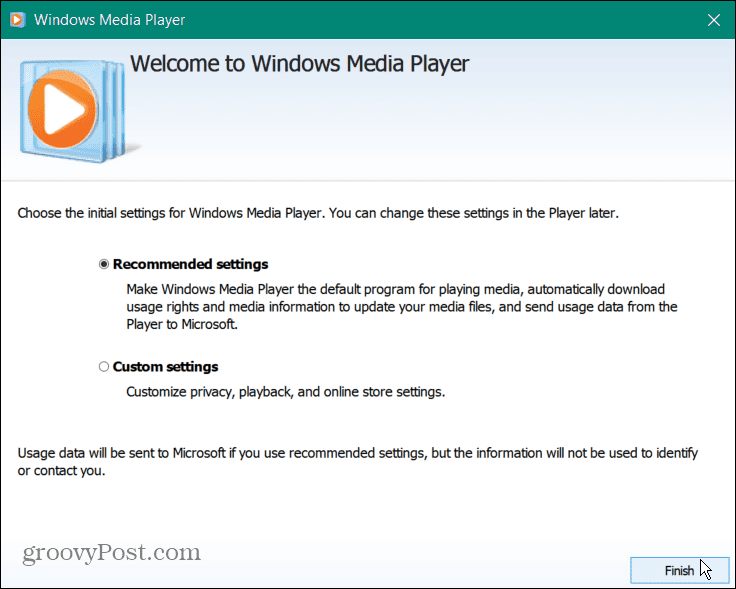
- Une fois configuré, Windows Media Player commencera à lire votre fichier VOB.
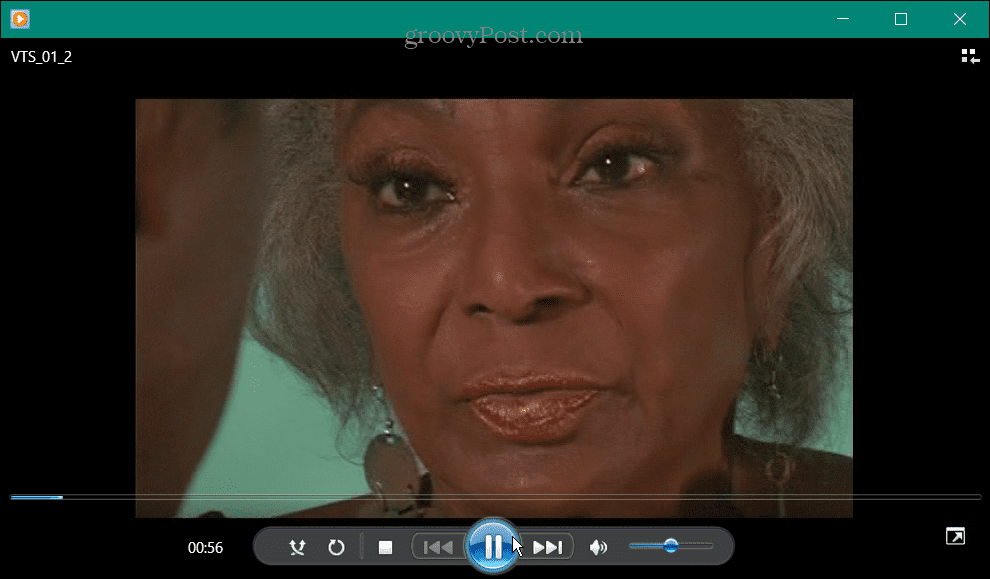
Note: Il y a une mise en garde en utilisant Windows Media Player pour les fichiers VOB. Bien qu'il puisse lire des fichiers VOB, vous pourriez être averti qu'il ne les reconnaît pas. Ainsi, par exemple, si le fichier VOB n'a pas été correctement extrait du DVD et que le fichier est corrompu, Windows Media Player ne le lira pas.
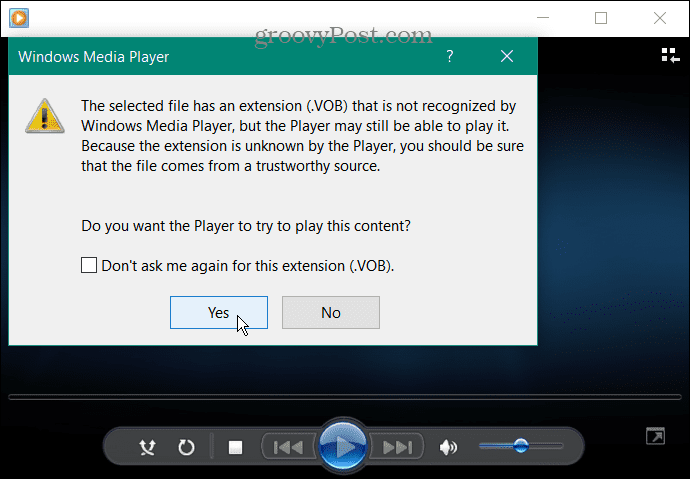
Cliquez sur Oui au message et voir s'il joue.
Si votre fichier VOB n'est pas lu dans Windows Media Player, optez pour VLC car il lira pratiquement tous les types de fichiers multimédias que vous lui lancez.
Lecture de fichiers multimédias sous Windows
Avoir la possibilité de lire des fichiers multimédias obscurs sur Windows peut parfois être difficile. Cependant, il convient de noter que WMP prend en charge les fichiers MKV et FLAC sur Windows 10.
Si vous ne pouvez pas lire un fichier multimédia particulier avec WMP, essayez d'utiliser VLC avant d'abandonner. Si vous ne souhaitez pas installer une autre application, pas de soucis. Tu peux recevoir VLC comme application portable et exécutez-le à partir d'un lecteur flash.
VLC ne sert pas seulement à lire des fichiers musicaux et vidéo; il regorge de fonctionnalités intéressantes. Par exemple, vous pouvez l'utiliser pour découper des vidéos pour les clips et déménager vidéos image par image. Vous pouvez également utiliser VLC pour convertir des fichiers vidéo en MP3 et même enregistrer votre webcam avec VLC.
VLC n'est pas seulement destiné aux ordinateurs de bureau et aux appareils mobiles. Vous pouvez aussi utiliser VLC sur Apple TV. Pour en savoir plus sur l'utilisation de VLC, consultez ces cinq trucs et astuces VLC.
Comment trouver votre clé de produit Windows 11
Si vous avez besoin de transférer votre clé de produit Windows 11 ou si vous en avez simplement besoin pour effectuer une installation propre du système d'exploitation,...
Comment effacer le cache, les cookies et l'historique de navigation de Google Chrome
Chrome fait un excellent travail en stockant votre historique de navigation, votre cache et vos cookies pour optimiser les performances de votre navigateur en ligne. Voici comment...
